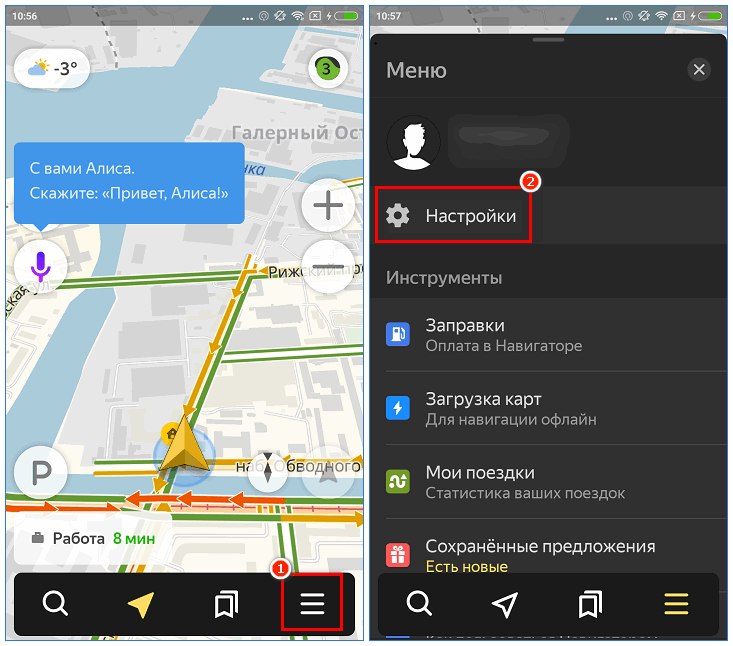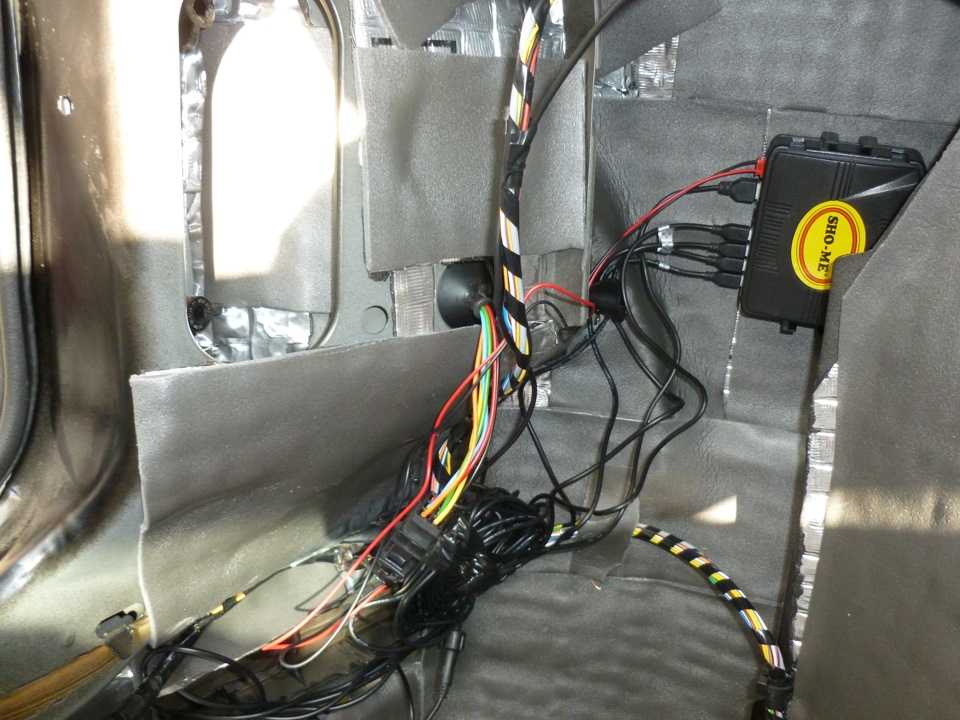Что делать, если на андроиде gps не находит спутники
Как работает A-GPS? Основное отличие от стандартного GPS-модуля в том, что он соединяется не только со спутниками, но и с вышками мобильных операторов, чем существенно улучшает качество определения местонахождения. При включении данной функции телефон зачастую не может сам соединиться со спутниками gps и ему требуется «Полный рестарт», даже если он был только включен. Это проблема не самих китайских телефонов, а именно модуля A-GPS, который по сравнению с GPS стоит копейки, поэтому и работает соответствующе. Разберемся, как настроить gps на андроиде. Как определить, A-GPS или GPS модуль стоит на телефоне? Если у вас телефон с двумя симками и китайского производства, у вас с вероятностью 99.9% стоит A-GPS. Но чтобы убедиться в этом, можно зайти в инженерное меню.
С него и начнется исправление вопроса неработающего соединения со спутниками.
Как улучшить прием
Ниже рассмотрим, что делать, если сигнал GPS потерян, или периодически пропадает, передается с перебоями. Приведем советы по устранению аппаратных и программных проблем.
Калибровка компаса
Калибровка GPS на Android — это настройка внутреннего компаса.
Встроенный в телефон компас может «сбиться», или быть не калиброванным изначально.
Зачем калибровать GPS:
- чтобы смартфон «ловил» сигнал (если сейчас не «ловит» вообще);
- чтобы сделать определение местоположения точнее.
Компас калибруется бесплатным приложением, которое можно скачать на freesoft.ru. Например:
- GPS Status Toolbox.
- GPS Info.
- GPS Essentials.
Любое приложение работает одинаково: сбрасывает настройки компаса и заново переподключается к спутникам. Кроме калибровки оно покажет количество спутников в зоне покрытия, и уточнит координаты. Узнайте что делать, если андроид не видит спутники.
GPS Status Toolbox
Перед тем как откалибровать GPS, стоит знать о распространённых причинах проблемы с настройками датчика. Чаще всего неточность его работы связана с медленным подключением гаджета к системе глобального позиционирования. Приложение GPS Status Toolbox позволяет сбросить настройки, для того чтобы мобильное устройство подключалось к спутникам с нуля.
Для калибровки пользователь должен выполнить такие действия:
- Скачать и запустить программу.
- Ознакомиться с информацией о показаниях различных датчиков гаджета и количестве спутников GPS, с которых принимается сигнал.
- Нажать на любую точку экрана для появления основного меню.
- Выбрать пункт управления состояниями A-GPS.
Для завершения достаточно нажать на кнопку сброса в открывшемся на экране меню. Сбросив настройки модуля, следует выбрать пункт «Загрузить» и дождаться завершения автоматической калибровки
Gps Info
Утилиту под названием GPS Info можно назвать одной из самых функциональных программ для определения местоположения. С её помощью пользователь узнает о количестве спутников над головой, получит свои точные координаты, скорость и высоту над уровнем моря. Можно настраивать с помощью этой же программы и сам модуль GPS.
Кроме этого приложения, калибровка выполняется и другими утилитами – GPS Test, AndroiTS GPS Test и GPS Data. Ни одна из них не требует root-прав. А принцип калибровки примерно одинаков – сброс настроек и подключение к системе с нуля.
Закрытие фоновых приложений
Проверьте, не работают ли одновременно приложения, использующие спутник: Google Maps, Яндекс.Карты, Foursquare, Госуслуги.
Закройте «лишние» программы и перезапустите навигатор.
Правильная настройка
По умолчанию GPS-чип в смартфонах и планшетах может быть отключен. Карта в этом случае будет работать по сотовым вышкам и wi-fi-сетям, что не так точно определяет местоположение.
Исправляем ситуацию:
- В настройках смартфона заходим в «Местоположение». В разных смартфонах и версиях ОС пункт может называться по-другому. Например: «Геоданные», «Геопозиционирование», «Безопасность и местоположение».
- Если выбран пункт «По координатам сети», вместо него выбираем «По спутникам», или «По всем источникам». Последний вариант — самый энергозатратный: батарея смартфона расходуется быстро. Но точность сигнала — максимальная.
Покупка усилителя сигнала
Купите усилитель сигнала для Android. Цена — 2000-5000 рублей
При выборе обратите внимание, чтобы приемник был совместим со смартфоном (или планшетом) — многие модели предназначены для навигаторов и компьютеров
Исправление прошивки
Если ОС давно не обновлялась, или если вы ставили кастомную прошивку — это может быть причиной проблем с сигналом.
Установите обновление или удалите неофициальную прошивку.
Дополнительные советы
Общие советы, помогающие улучшить слабый сигнал (или поймать, если отсутствует):
- снимите чехол смартфона;
- отключите режим энергосбережения;
- включите-выключите «Режим полета»;
- выключите-включите GPS-модуль;
- выйдите на улицу (если находитесь в здании) или поднимитесь повыше (если в здании — выйдите на балкон, если в лесу — заберитесь на дерево или поднимитесь на возвышенность, желательно без высоких деревьев вокруг).
Если вы выбираете смартфон с точной навигацией:
- проверьте, работает ли он с ГЛОНАСС (если навигация нужна по РФ);
- выбирайте модель с поддержкой A-GPS.
Починка аппаратной части
Если советы выше не помогли, и сигнал все равно слабый, или вообще отсутствует — проблема может быть в модуле телефона.
Отнесите смартфон в ремонт и скажите, что навигатор плохо ловит. Объясните, какие способы улучшения сигнала использовались, и какой результат они дали. Примерная цена модуля — 600-1500 рублей. Цена замены — 500-1000 рублей.
Возможные причины
Наиболее часто причиной сбоя в работе навигационной системы являются проблемы такого характера:
- аппаратные;
- программные.
Зачастую при решении первопричины такого типа навигационная система восстанавливает работу. Если этого не случается, источник сбоев может крыться в крайне неблагоприятных погодных условиях, которые нарушают работу многих устройств и оборудования, не только GPS на смартфонах.
Аппаратные
- Первый запуск GPS на новом устройстве всегда заставляет подождать — в течение 10-15 минут система может прогружать данные и обновляться, это совершенно нормально, но потом она должна работать исправно.
- Если пользователь устройства проехал значительное расстояние при выключенном модуле, его последующее включение тоже занимает время — системе оно требуется, чтобы обновить данные и отобразить актуальную информацию.
- Если устройство находится в транспорте и он движется на высокой скорости, обновление данных о положении происходит с задержкой — системе требуется время, чтобы свыкнуться с траекторией перемещения.
Программные
Чтобы навигационная система работала исправно и корректно, её необходимо включить и настроить определённым образом. Для этого потребуется:
убедиться в том, что GPS активирован на устройстве;
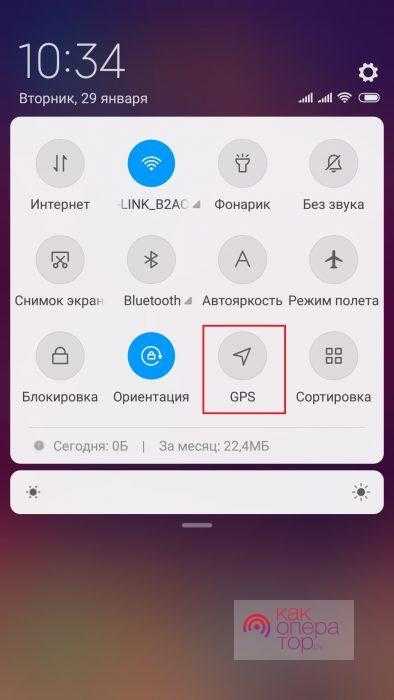
зайти в «Настройки» телефона и включить определение местоположения, предварительно настроив его, если требуется.
Расположение нужных разделов в «Настройках» может отличаться в зависимости от устройства, но иконка GPS или «Передача данных» всегда доступна в верхнем меню быстрого доступа.
Проверяем контакты gps антенны
Если вы перепробовали все методы, но у вас до сих пор не работает gps, то нужно проверить контакты GPS антенны.
Внимание, данный способ включается в себя разбор устройства, что может стать причиной окончания гарантии. Если вы не уверены в своих силах, то не рекомендуем использовать этот способ
Все действия вы делаете на свой страх и риск.
Данную процедуру стоит делать аккуратно, чтобы не повредить системную плату.
- Снимаем заднюю крышку телефона.
- С помощью крестообразной отвёртки необходимо открутить металлическую крышку, расположенную над батареей. Снимаем её с устройства.
- На плате смартфона вы увидите несколько пружинок, которые следует зачистить миниатюрным напильником или отвёрткой. Это контакты антенны, которые соприкасаются с металлической крышкой. Если контакт плохой, то уровень сигнала будет низким, что и приводит к долгому поиску спутников.

- Точно не известно, какой из них отвечает за приём GPS сигнала, поэтому зачистите все. То же самое проделайте на металлической крышке с внутренней стороны.
- Ставим крышку на место, закручиваем болтики. Закрываем основную заднюю крышку и перезагружаем смартфон.
Один из американских пользователей решил пойти другим путем, он отогнул контакты, чтобы они максимально плотно соприкасались с антеннами на внутренней крышке. Его фотоотчет можно увидеть чуть ниже (можно перелистывать фото).
После проделанных операций, наше подопытное устройство теперь ищет большее количество спутников, качество сигнала увеличилось, а соответственно точность местоположения теперь имеет минимальную погрешность.
Информация помогла20Информация не помогла59
Некорректная настройка
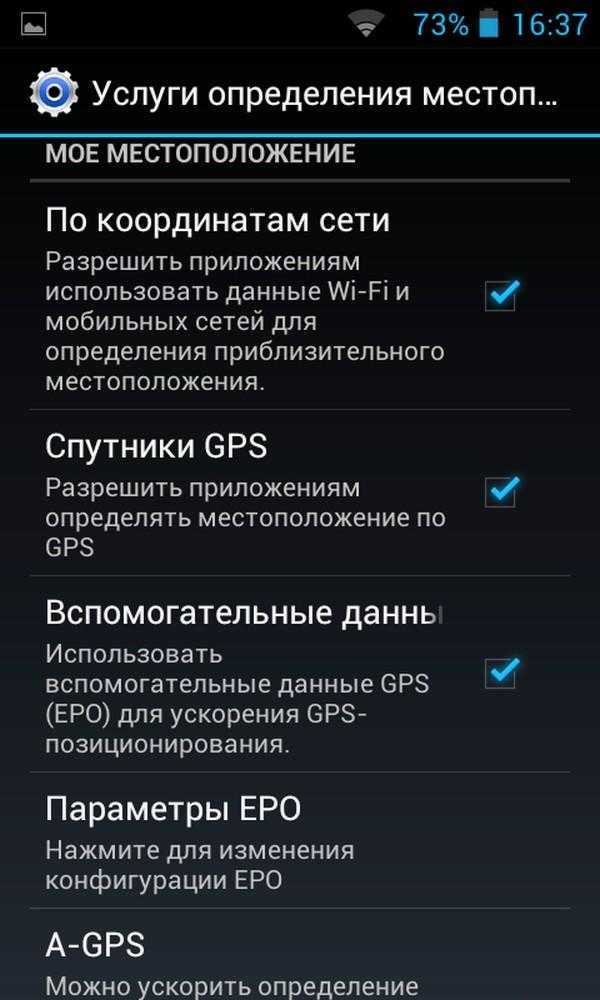
Правильная настройка параметров смартфона – залог правильной работы системы GPS на Андроид.
- Если Андроид не находит местоположение, перейдите в настройки девайса, затем – «Общие», после чего откройте «Местоположение и режимы».
- На вкладке «Location» укажите предпочитаемый способ определения местоположения. Если указать «Только спутники», Android не будет использовать технологию A-GPS, собирающий данные с ближайших сотовых и Wi-Fi сетей для повышения точности геопозиционирования.
- Попробуйте установить режим «Только мобильные сети» и проверьте работоспособность карт. Если навигация включается – проблема с драйвером или в аппаратной части.
- Когда GPS на Андроид не включается (система не реагирует на переключение опции) – вероятно, проблема в прошивке. Выполните полный сброс настроек или обратитесь в сервисный центр.
- Для сброса настроек местоположения нажмите на вкладку «Восстановление и сброс», затем тапните на «Сбросить настройки сети и навигации». Выполните вход в аккаунт Google для подтверждения.
Описанный способ помогает устранить большую часть неполадок с программной частью.
GPS-навигатор не видит спутники
Время поиска в этом случае сокращается до 10–25 секунд.
Для того чтобы ваш Navitel не подвел в неподходящий момент, прослужил как только можно долго, советуем аккуратно и правильно его использовать.
Но бываю случаи, когда после длительно выключения случаются программные сбои, которые искажают информацию и навигатор длительное время (несколько часов) ищет и не находит свое местоположение. Чтобы вывести такой прибор на нормальный режим работы рекомендуется оставить его на несколько часов в режиме поиска спутников, обеспечив хорошую видимость небосвода. Несколько часов поиска должны вывести его на нормальный режим функционирования.
Маршрут есть, но Навигатор не отслеживает перемещение по нему
- Сначала нужно убедиться, что включено получение геоданных.
- Затем проверить подключение к интернету и его скорость (например, откройте в браузере сайт-другой).
- Если активирован, интернет подключен, но программа отказывается отображать перемещение, попробуйте выйти из приложения и повторно войти в него.
- Если не сработает, принудительно остановите специальной кнопкой из раздела настроек, где показываются приложения (порядок действий практически аналогичен для Android и iOS). Еще раз запустите Навигатор.
Представим, что и такие серьезные меры не помогли. В таком случае остается сложный способ – перестать применять Яндекс Навигатор именно на этом смартфоне. Раз уж не судьба им сработаться, используйте аналоги.
Неправильная прошивка
Если пользователь установил приложения, стороннюю ОС, не подходящую для использования на устройстве Android, или же телефон поступил в пользование с заводским браком программного типа, необходимо отнести его в сервисный центр, чтобы устранить проблему. В противном случае устройство теряет возможность корректно работать.
По причине некорректной прошивки планшет не видит спутники, смартфон не определяет местоположение, даже если все настройки верны, а функции — включены.
Самостоятельные попытки перепрошить смартфон могут привести к его полному отключению и выходу из строя, поскольку для этого необходимы определённый опыт и узкоспециализированные знания.
Посещение раздела с настройками
Во многих смартфонах и планшетах GPS-чип по умолчанию вовсе отключен. В таком случае аппарат определяет местоположение по сотовым вышкам и сетям Wi-Fi. Чтобы включить навигационный чип, нужна настройка девайса. Для этого совершите следующие действия:
Шаг 1. Зайдите в раздел «Настройки».
Шаг 2. Здесь вас должен заинтересовать пункт «Местоположение».
Шаг 3. На разных устройствах данный пункт может иметь другое наименование. Например, на планшетах Samsung нужно выбрать вкладку «Подключения» и нажать на пункт «Геоданные», заодно активировав соответствующий переключатель.
Шаг 4. В этом разделе вам необходимо включить высокую точность определения местоположения. Аппарат должен использовать для этого все источники — спутники GPS, сети Wi-Fi и данные с сотовых вышек.
Следует заметить, что в таком режиме работы энергопотребление повышается. И если на новых смартфонах это практически не заметно, то обладатели бюджетных и старых девайсов точно ощутят снизившееся время автономной работы.
В зависимости от особенностей устройства, настройки GPS могут находиться в разных подразделах. Поэтому на более современных Android смартфонах эти действия можно выполнить немного иначе.
Вызовите панель уведомлений и сделайте долгое нажатие по иконке «GPS» (может иметь другое название). В открывшейся странице выдайте приложениям доступ к местоположению и в разделе «Определение местоположения» установите «Высокая точность».
Яндекс Навигатор слабый сигнал GPS как решить проблему

При использовании «Яндекс Навигатор» слабый сигнал GPS может быть следствием программных или аппаратных проблем. Диагностику устройства следует начинать с изменения настроек и исправления программных ошибок. Если программа по-прежнему показывает слабый сигнал GPS, то проблема, вероятно, кроется в аппаратной начинке устройства.
Обновление ПО
Убедитесь в том, что на устройстве установлены свежие обновления ПО. Скачайте последнюю версию Яндекс Навигатора в Google Play. Если это не помогло, проверьте наличие системных обновлений через меню «Настройки». Возможно, производитель уже исправил ошибку в очередном пакете обновлений.
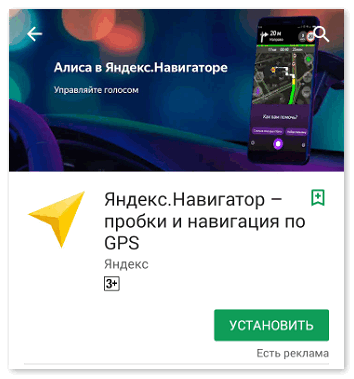
Включение GPS
Если получение данных от спутников отключено, Яндекс Навигатор пытается определить местоположение по вышкам сотовых сетей. Программа может ничего не сообщать про плохой сигнал, но пользователь заметит снижение точности позиционирования. В этом случае положение устройства на карте будет отмечено большим полупрозрачным кругом.
Чтобы включить определение местоположения по спутникам, нужно выполнить следующие шаги:
- Зайти в меню «Настройки».
- Перейти к пункту «Местоположение». Самсунг обозначает этот раздел как «Геоданные», а Huawei и Xiaomi помещают его в меню «Расширенные параметры».
- Убедиться в том, что пункт «Доступ к геоданным для приложений» активен.
- Выбрать режим определения местоположения, включающий в себя спутники, Wi-Fi и данные сотовой сети.
Калибровка компаса
Еще одна причина, почему пишет слабый сигнал GPS Яндекс Навигатор — неоткалиброванный компас. Из-за этого система может неправильно работать со спутниками.
Чтобы произвести калибровку, нужно зайти в программу «Компас». Она установлена по умолчанию на iPhone 6 и других смартфонах Apple, в то время как для Android можно скачать любой компас из Google Play. При обнаружении проблем программа автоматически предложит сделать калибровку: описать смартфоном цифру «8» в воздухе.

После этого компас можно удалить, на работу навигации он уже не повлияет.
Сброс и отключение данных сотовой сети
Проблемы с навигацией на Android могут быть связаны с неправильной работой функции, которая определяет местоположение по сотовым вышкам.
Чтобы проверить эту версию, выполните следующие действия:
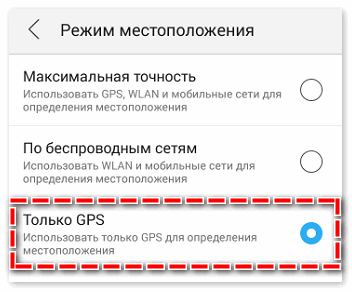
- Зайдите в «Настройки».
- Выберите меню «Местоположение» или «Геоданные» (может быть в списке расширенных параметров).
- Выберите режим «Только GPS».
Если после этого навигация начнет работать нормально, то проблема заключается в определении положения по сотовым вышкам. Можно просто отключить использование мобильных данных для геолокации, но в этом случае навигатор будет медленнее определять местоположение. Поэтому лучше попытаться сбросить кэш, содержащий устаревшие данные.
Сделать это можно с помощью приложения GPS Status & Toolbox:
- Скачайте приложение из Google Play.
- Откройте приложение и перейдите в раздел «Управление A-GPS».
- Нажмите «Сбросить» (Wipe).
После этого следует снова включить определение местоположения по мобильным сетям в настройках Android.
Системная ошибка
Слабый сигнал GPS Яндекс Навигатор может показывать из-за системной ошибки. В этом случае можно попробовать сделать Hard Reset — сброс всех настроек устройства.
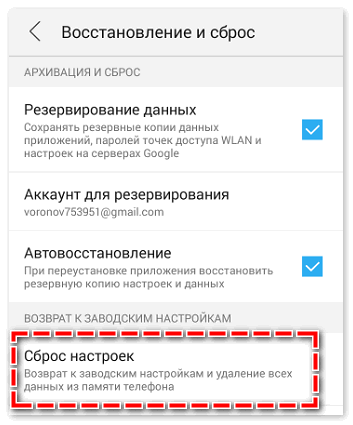
Сделать hard reset можно через меню «Настройки» — «Расширенные» — «Восстановление заводских параметров» (в зависимости от производителя названия этих пунктов могут отличаться). После этого нужно снова скачать Яндекс Навигатор в Play Market и проверить его работу.
Аппаратные неисправности
Если перечисленные способы не помогли, причину слабого сигнала следует искать в аппаратных дефектах.
Плохой сигнал GPS обычно встречается на бюджетных Андроид-смартфонах. Недорогие чипы часто теряют сигнал, из-за чего навигатор показывает неверные координаты. В некоторых случаях проблему можно исправить, доработав встроенную антенну. Информацию об этом следует искать на форумах, посвященных конкретным устройствам.
Если неправильная работа навигации не является «родовой проблемой» гаджета, его следует сдать в ремонт или вернуть в магазин по гарантии.
Проблемы
Для начала определить характер проблемы того, что плохо ловит GPS. Различают несколько видов таких неисправностей.
- Навигатор показывает неточное местоположение. Сдвигается на несколько сотен метров от настоящей точки или же вовсе показывает местоположение в другом районе города.
- Система отказывается определять местоположение. В таких случаях возможны вылеты, сбои, возникновение сообщений об ошибках.
- Навигатор медленно обновляет данные. Человек перемещается в указанном направлении, но навигатор продолжает стоять на одном и том же месте.
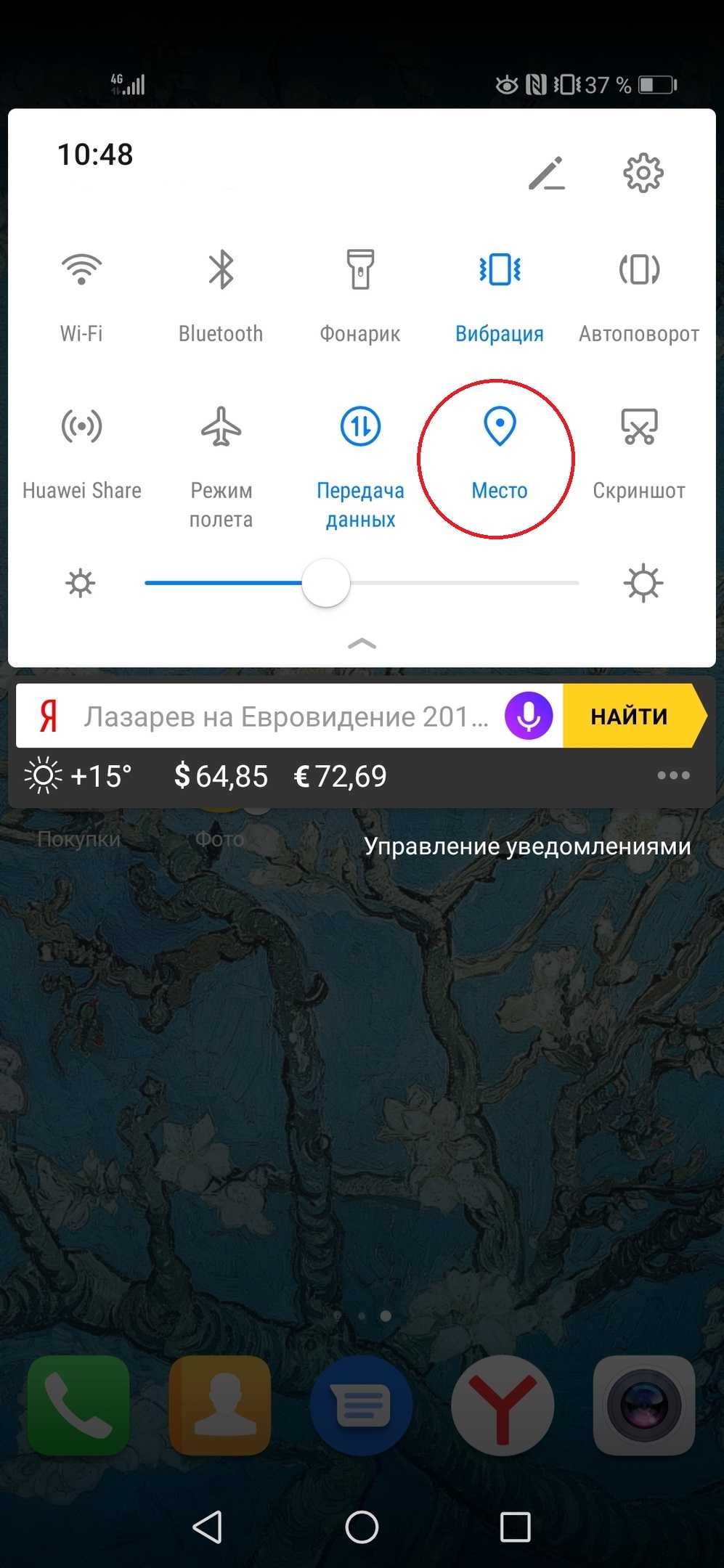
Если плохо работает GPS на Андроиде, что делать в таком случае. Для устранения проблем любого характера рекомендуется:
- перезагрузить телефон;
- установить обновление карт (если подобное требуется);
- выключить приложение (в настройках есть соответствующий пункт) и запустить заново.
В большинстве случаях подобные решения помогают избавиться от проблемы. Если телефон продолжает плохо работать с GPS или не ловит GPS совсем, рекомендуется провести подробную диагностику устройства.

Почему автомобильный навигатор не видит спутники
Чтобы восстановить нормальную работу рекомендуется провести его перепрошивку. Установка более новых версий на GPS навигаторе обеспечит ему более стабильную работу, а также позволит использовать новые функциональные возможности, которые раньше ограничивались старой версией прошивки. Довольно часто причиной того, что навигатор не видит или не находит спутники является установленное на автомобиле атермальное лобовое стекло.
Такое стекло имеет особый состав, который может глушить сигнал.
- 3 Переустановка Навител
- 2 Причины «слепоты» навигатора
Расположение спутников и передаваемый сигнал Постоянно в системе геопозиционирования задействовано не менее 24 спутников.
Они находятся на разных круговых орбитах в строгом соответствии с поставленной задачей:
- период обращения приблизительно 12 часов;
- наклон по экваториальной плоскости около 55 градусов;
Как обновить карты на навигаторе Навител
Рассмотрим как можно обновить карты Навител через ПК, смартфон, навигатор. Для работы дополнительно нужно иметь USB-кабель
, чтобы подключить девайс к ПК.
Проще всего загрузить обновленные карты Навител через сайт разработчика. Такой вариант подойдет пользователям, у которых имеется ключ. Первым делом необходимо зарегистрироваться на сайте. указав аккаунт и номер лицензии. Далее перейти в раздел «Мои устройства
», в столбике Обновить выбрать строку « Доступные обновления ».
Здесь указаны имеющиеся апдейты для конкретного устройства в таком формате: версия навигатора, файлы лицензий.
Пользователю остается выбрать обновленные карты Навител, совместимые с девайсом и нажать кнопку «Скачать
Замерз замок в машине ключ не поворачивается
» напротив строки с описанием. Загруженный файл будет иметь расширение .nm7 . Сохраняем его на ПК.
Далее необходимо подсоединить карту памяти или само устройство к ПК в режиме накопителя и перейти в каталог с картами Навител: NavitelContentMaps
и удалите все старые файлы. Это позволит избежать конфликтов несовместимости карт и разных версий программы. Следует загрузить в этот же каталог все обновленные карты и отсоединить устройство от компьютера. Завершающий этап — запустить Navitel для обновления и проверки работоспособности.
Программа Navitel Navigator Updater
Чтобы обновить навигатор Навител в автомобиле, лучше использовать стороннее приложение
Navitel Navigator Update Center. Алгоритм действий следующий:
- Скачать и установить программу на ПК с ОС Windows 7 или выше.
- Присоедините при помощи USB-кабеля навигатор к компьютеру, как флешку для обмена файлов.
- Открыть приложение. Если навигатор подключено к ПК, то проблем быть не должно.
- Начнется автоматический поиск обновлений. Если они будут найдены, то пользователю придется скачать новые карты и заменить их на старые.
- Мастер обновления загрузит и переустановит карты в подключенном девайсе.
- Дополнительно можно купить карты других регионов.
- После обновления следует отключить аппарат от ПК и проверить качество работы навигатора.
Две системы навигации
ГЛОНАСС — российская и GPS — США используются для отслеживания движущихся объектов. Позволяют зафиксировать координаты, скорость, направление движения и расход топлива.
Для водителя система полезна тем, что поможет сориентироваться в незнакомой местности, проложить маршрут. Логистам она даёт контроль за перемещением груза, отклонениями от маршрута, позволяет отследить нецелевое использование транспортного средства, слив топлива и т. п.
Благодаря этой системе существует оперативная связь с диспетчером, возможна прослушка салона. При угоне автомобиля надёжно спрятанные маячки позволяют быстро найти машину, а в случае аварии система самостоятельно отправляет сигнал бедствия.
Но иногда возникают ситуации, когда необходимо скрыть собственное местонахождение. Для того, чтобы спутник не мог определить координаты объекта используют подавители радиосигнала или глушилки.
Для чего нужна GPS/ГЛОНАСС глушилка
Их применяют при необходимости отклонения от маршрута для наемных автоперевозчиков, для сокрытия факта незапланированной стоянки, при уходе от преследования или подозрении о прослушке.
При установке в автомобиле глушилки блокируются все радиосигналы в радиусе от 5 до 15 метров. Поэтому можно быть уверенным, что объект исчезнет из поля зрения наблюдателей.
Для того, чтобы понимать, как правильно выбирать глушилку, и на что обратить внимание при покупке, нужно разобраться с устройством системы навигации
Как работает система спутникового слежения
И GPS и ГЛОНАСС имеют один принцип работы: отслеживание и анализ временных и пространственных координат объекта. Трекер или маячок, установленный в нём, получает радиосигнал от спутника. С помощью специальных модулей автоматически вычисляются координаты, расчёты опираются на данные расположенных рядом вышек сотовой связи и ближайших спутников. Все данные о перемещении накапливаются в памяти трекера и затем выгружаются на сервер.
Отличия GPS и ГЛОНАСС
Российская система ГЛОНАСС разрабатывалась с 1982 года, но во время перестройки и развала СССР развитие было прекращено. Работы возобновились лишь в 2000-х годах и в 2015 году было официально объявлено о создании Глобальной Навигационной Спутниковой Системы.
GPS (Global Positioning System) глобальная система позиционирования развивалась активнее. Запрет на ограничение точности определения для гражданских целей был снять намного раньше, что значительно ускорило развитие системы.
Принцип построения навигационных систем одинаков. На околоземной орбите находятся спутники, они передают сигнал, а на земле есть принимающие устройства. Координаты приемника радиосигнала можно вычислить по 3-м ближайшим спутникам, местоположение которых всегда точно известно. С помощью четвертого спутника можно определить точное время, а для движущегося объекта и скорость. При приеме импульсов от большего количества спутников снижается погрешность всех показателей.
Для реализации мониторинга в любой произвольный момент времени с любой точки земной поверхности доступны для радиосообщения от 5 до 12 спутников.
У GLONASS выведено на орбиту 27 спутников, при этом для полного покрытия территории Российской Федерации достаточно 18 единиц.
GPS имеют на службе 32 спутника, планируется запуск дополнительных 16 единиц.
Отличие также наблюдается в расположении самих спутников и станций слежения.
ГЛОНАСС и GPS работают на передаче обычных радиосигналов в очень близких диапазонах. Но частота сигналов и метод кодирования к них разные.
Погрешность в определении местонахождения объекта не более нескольких метров.
У ГЛОНАСС степень покрытия территории России — 100% и 70% поверхности земного шара. GPS работает везде, кроме приполярных областей.
Системы взаимно дополняют друг друга, поэтому всё чаще используется GPS/ГЛОНАСС-мониторинг. Погрешность определения всех параметров при таком подходе сводится к минимуму. Поэтому большинство транспортных средств оборудованы комплексными системами спутникового слежения.
Но, как уже говорилось, у водителя могут быть причины, по которым уйти из-под наблюдения крайне необходимо. Для этого и разработаны глушилки.
Типы GPS-систем для автомобиля

Навигаторы GPS бывают:
- Портативные устройства являются наиболее доступными из трех вариантов, но они, как правило, не предлагают некоторые интересные функции заводской системы, такие как автоматическое реагирование на аварии или диагностика автомобиля. Поскольку они портативны, то не являются встроенной частью приборной панели. Такие системы обычно приклеиваются к лобовому стеклу или приборной панели с помощью присоски, или другого аналогичного устройства. Навигатор питается от автомобильного прикуривателя или розетки, поэтому шнур обычно расположен внизу на приборной панели, что не очень удобно.
- Встроенные устройства устанавливают только в сервисных центрах. Вывод информации производится на специальный монитор в автомобиле, но управление чаще всего сенсорное. Он не занимает много места в салоне, поскольку скрытно устанавливается в панелях. Встроенный навигатор заряжается от автомобильного аккумулятора, а выносная антенна обеспечивает связь со спутниками.
- Карманные навигаторы используются довольно редко, поскольку это менее удобно. В основном информацию с такого устройства озвучивает пассажир или его можно установить в креплении для смартфона.
GPS Навигатор без Интернета
Учитывая то, что свою функцию прибор выполняет благодаря сигналам спутника, подключение к Интернету GPS навигатору не нужно. Выход в Сеть необходима приложениям на смартфонах и планшетах, использующим поисковые системы, которые также могут исполнять роль навигатора.
Навигатор в телефоне работает также согласно вышеописанному алгоритму. Чтобы не расходовать мобильный трафик и пользоваться преимуществами навигационных систем без Интернета, нужно скачать одну из специальных программ на смартфон. Также определить местоположение помогут скачанные на устройство карты местности.
В местах, где мобильный Интернет практически не ловит, ориентироваться на местности можно также с помощью своего смартфона. Навигатор в лесу может работать даже без подключения к Всемирной Сети. При входе в лесистую местность на навигаторе нужно сохранить свое местоположение. После можно гулять по территории сколько угодно, нет необходимости даже держать телефон включенным. При необходимости найти обратную дорогу, нужно снова открыть навигационную программу. Она покажет текущее местоположение устройства и сохраненное прежде, проложив путь назад.
Для чего нужен gps

- С помощью спутника можно определить расстояние до требуемого объекта (gps-приёмник сначала получает сведения о местонахождении спутника, а потом от него принимает информацию с координатами объекта).
- Кроме того, появляется социальный аспект – человек может, общаясь с друзьями и родственниками, добровольно отметить, где он в текущий момент находится.
- Благодаря прочному союзу Интернета и спутниковой навигации упростились загрузки файлов — пользователь может в течение нескольких секунд показать свое местоположение как на карте, так и в конкретном заведении.При этом человек может пригласить к себе друзей, разослав сообщения с указанием своего точного месторасположения.
- Телефон с gps модулем при правильной настройке программы можно использовать как обычный навигатор при путешествиях по России и иным странам (при поиске ближайших кинотеатров, музеев и магазинов).
Преимущества и недостатки gps
 Спутниковая навигация в устройстве – обыденное явление даже для не очень дорогостоящих моделей.
Спутниковая навигация в устройстве – обыденное явление даже для не очень дорогостоящих моделей.
Регулярное определение своих координат с использованием электронных карт необходимо людям тех профессий, для которых важно уметь ориентироваться в неизвестной местности (курьерам, водителям).
Для пользователей, которые проводят будни на рабочем месте, а выходные дни – дома, gps является непотребной функцией, значительно повышающей стоимость аппарата.
Для оправдания оснащения мобильного телефона функцией gps разработчики создают разнообразные геосоциальные сервисы, к примеру, возможность вставить в файл координаты местонахождения съемки.
Современными разработчиками намного упрощена система загрузки файлов, все операции осуществляются чрезвычайно быстро. Телефон, оснащенный gps, не сложен в эксплуатации, работает без сбоев и удобен в использовании.При этом он имеет различные настройки и возможность сохранения пройденных маршрутов
Недостатки гаджета: без доступа к Интернету устройство не может определить требуемые координаты, да и за скорость выполняемых функций пользователи вынуждены дорого платить, в особенности, если они находятся за рубежом.